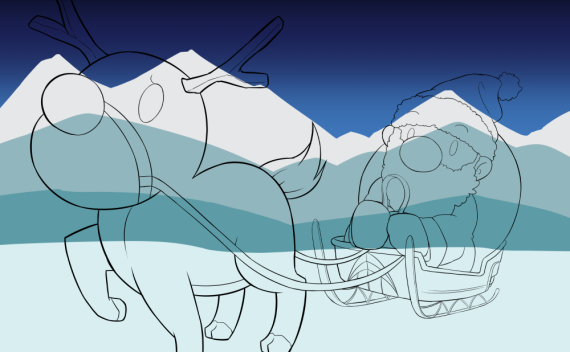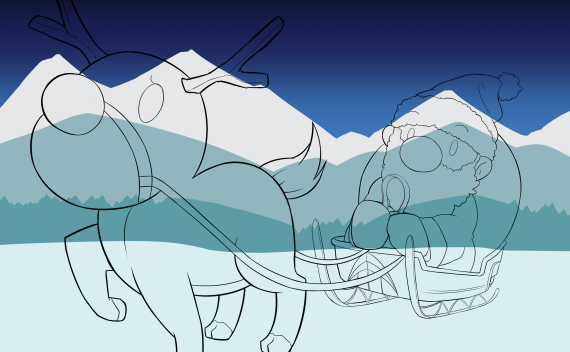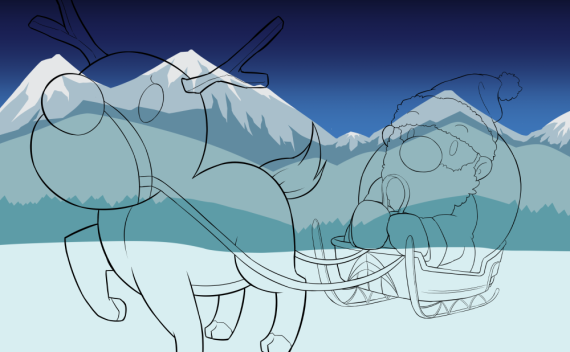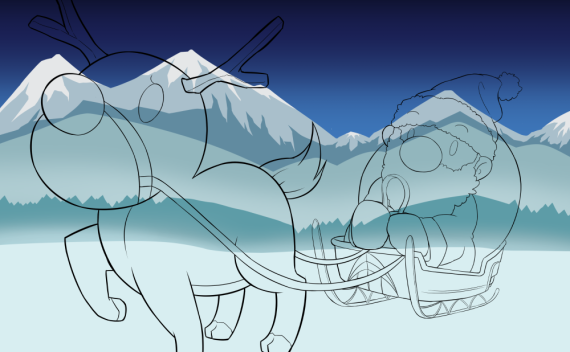前回(『とろとろサンタ』下書き~線画まで)は下書きから線画の工程までやりました。次は塗り行程に入っていきます。
背景
まずは背景から塗っていきます。キャラから塗っていくと、いつもキャラだけで満足してしまう自分がいるからです…。なのでできるだけ背景から塗っていくようにしています。
夜空
はじめに、夜空の色を変更しました。[グラデーションツール>夜空]を使用しています。
杉の木の描き込み
地上から2段目は杉の木の陰にしたいと思います。ランダムにギザギザにしていきます。[ペンツール>カブラ]を使用して、塗りと消しの繰り返しで角を作っていきます。キャラクターで隠れる部分は横着しちゃいました!
山の描き込み
こちらも杉の木を描いた時と同じように[ペンツール>カブラ]で塗りと消しを繰り返して描いていきます。頂点は雪で覆われているので白に、下に行くほど陰で暗い色で塗りました。岩肌がごつごつしているイメージで塗っていきました。
グラデーションの追加
地上からの光の照り返しを意識して白のグラデーションを追加しました。グラデーションを程よく追加すると単色よりもリッチな表現になります。
環境光の追加
一番奥にある山と夜空との色合いマッチしていなかったので、夜空の色をスポイトツールで取得して、奥にある山に対して乗算レイヤーで[エアブラシツール>柔らか]を利用して塗っていきました。環境光の表現を利用して周辺の色と調和させていきます。
雪からの反射光
手前の雪に対して白のグラデーションを追加しました。雪からの反射光を表現していて、光っているようになったと思います。
これで全体の背景の塗りは完成しました!
トナカイとサンタ
背景ができましたので、次はいよいよキャラクターに入っていきたいと思います。
下塗り
このイラストではトナカイの鼻を一番目立たせたいと思いました。目立たせるためには、明度差を高くしたり、彩度を高くしたり、進出色を使います。トナカイの鼻は赤色という目立つ色なのですが、サンタも赤色なのでかぶってしまいましたね。この場合はサンタの彩度を低くして、反対にトナカイの彩度を高くすることで解決してみようと思います。
影の塗り
画像はサンタの袋を拡大したものです。[ペンツール>カブラ]を使用して塗っていきます。周囲からの反射光を意識して、袋の外側には影を塗りません。さらに下からの照り返しを意識して、下地の色を下から[エアブラシツール>柔らか]を利用してうっすらとグラデーションにしていきます。影を直接消していく方法も良いのですが、再度編集したい時のために[影レイヤー]の上から下地を塗っていく方法にしてあります。
同様にほかの影も塗っていきます。
キャラクターの轍と影
キャラクターの足跡やソリーの通った後などを追加しました。
線画の色を変更
最後にキャラクターの線画の色を変更しました。これも直接線画レイヤーの色を変えるのではなく、線画をクリッピングフォルダーでまとめてから上から塗るようにしました。これも再編集可能な状態にするためです。
あともう少し!次回はphotoshopの編集に入ります。